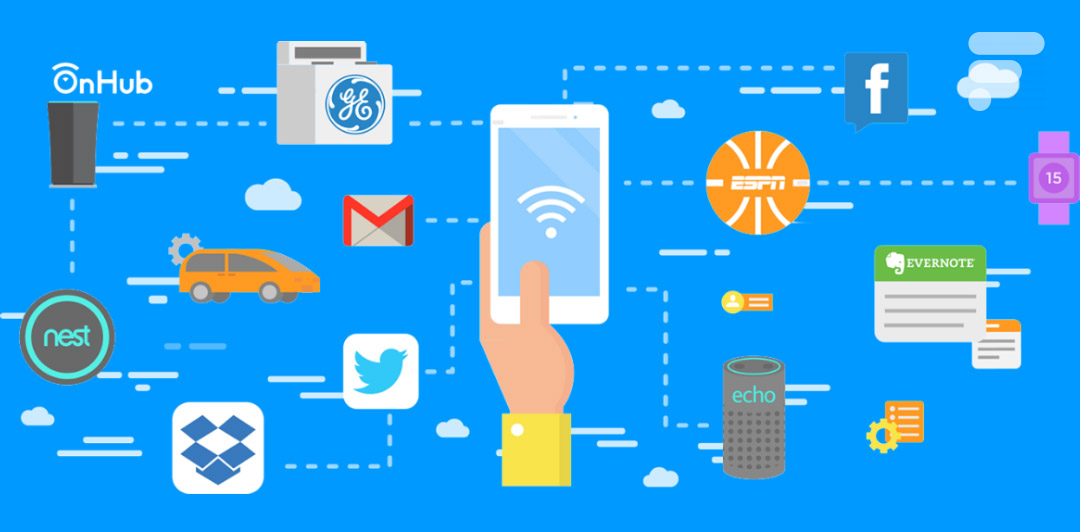
If This Then That
Lancé en 2011, IFTTT est un service encore trop peu connu et pourtant vraiment utile au quotidien. Son sigle signifie « If This Then That », soit en français : « Si Ceci Alors Cela », l’une des règles les plus élémentaires d’un algorithme.
Derrière ce nom assez explicite se cache un service capable de connecter ensemble de multiples services et automatiser des tâches très simplement sous la forme d’une recette avec à chaque fois : une condition, et des conséquences. Malheureusement IFTTT n’est pas disponible en français, mais le service reste simple à utiliser.
Il permet par exemple de partager des articles automatiquement sur Twitter : Si ce flux RSS reçoit un nouvel article, alors le partager automatiquement sur Twitter. Bien sûr, IFTTT permet beaucoup d’autres choses, bien plus pratique au quotidien, et peut être entièrement configuré via l’application disponible sur Android et iOS.
Configurer sa première recette
Avant de donner des exemples de nos recettes préférées, voici comment créer une première recette de façon détaillée, pas à pas. Il faut tout d’abord créer un compte IFTTT sur le site officiel du service, en se connectant par exemple avec son compte Google. La procédure d’inscription d’IFTTT va justement guider l’utilisateur vers ses premières recettes en lui proposant de choisir 3 services qu’il utilise régulièrement. Nous avons sélectionné Android, Spotify et Gmail.
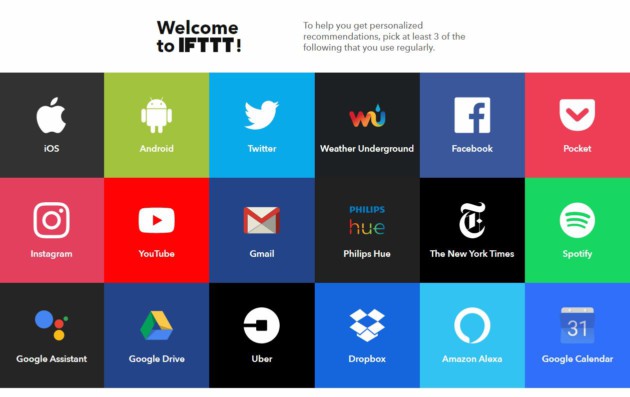
IFTTT propose alors des Applets, des recettes, utilisant ces 3 services et créées soit par l’équipe de développement, soit par des utilisateurs d’IFTTT. Bien sûr, il est par la suite possible de connecter son compte avec tous les services partenaires disponibles, sans limites.
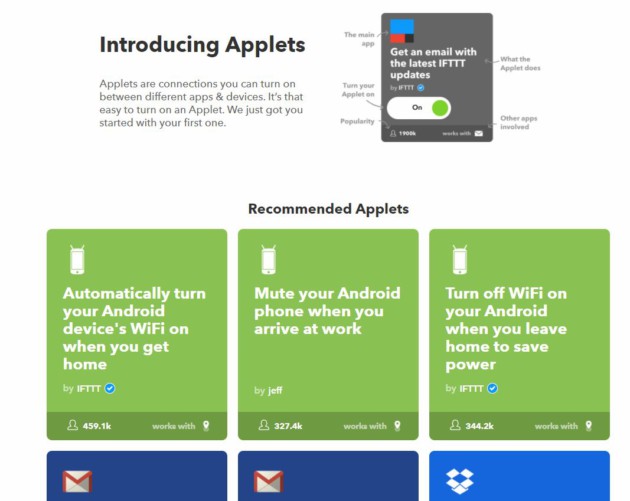
Parmi les recettes proposées par IFTTT, nous avons sélectionné « Add songs from videos you like to a Spotify playlist », une suggestion très pratique : désormais, à chaque fois que nous likerons un clip d’une chanson sur YouTube, IFTTT ajoutera la chanson à une playlist Spotify.
La suite des opérations est très simple, IFTTT va d’abord détailler le fonctionnement de la recette, puis va demander des autorisations à l’utilisateur : l’accès à son compte Google pour YouTube, et l’accès à son compte Spotify. Une fois cela fait, il ne reste qu’à choisir le nom de la playlist sur Spotify, et activer l’Applet.
Voilà, nous venons de créer et activer notre première recette IFTTT. Cette dernière était déjà créée par l’équipe de développement, son utilisation était donc très simple, mais il est également possible de créer ses propres recettes en gardant la même règle : d’abord le choix d’un trigger (déclencheur en anglais) et d’une action, la conséquence de ce déclenchement.
Deux autres exemples
Passer Android en silencieux en arrivant au travail
Lorsqu’on travaille dans un open space, on ne veut pas forcément déranger les voisins avec un appel téléphonique impromptu déclenchant une sonnerie tambour battant. IFTTT permet de très facilement passer le téléphone en silencieux en détectant l’arrivée dans un lieu, par exemple lorsque le téléphone se connecte au réseau Wi-Fi local, ou en utilisant la géolocalisation.
Si je me connecte au réseau Wi-Fi qui se nomme « FrAndroid », Alors bascule en mode silencieux sans vibreur.
Retrouver son Android avec un simple SMS
Vous avez perdu votre téléphone, probablement dans le canapé, et vous essayez d’appeler votre numéro, mais problème, votre téléphone était en mode silencieux ! Cette recette IFTTT passe le volume des sonneries à 100 % avec un simple SMS contenant une phrase clé de votre choix, par exemple : « Au secours où es-tu mon téléphone adoré ? ».
Si je reçois un SMS qui contient « Au secours où es-tu mon téléphone adoré ? », Alors règle le volume de sonnerie à « 100 % ».
Nos recettes préférées
IFTTT permet de connecter des dizaines de services et regorge de possibilités. Voici les recettes préférées de la rédaction :
- Utiliser chaque jour une image de la NASA comme fond d’écran Android
- Sauvegarder automatiquement ses photos Instagram sur OneDrive
- Recevoir les nouveaux articles d’un flux RSS par mail sur GMail (avec le flux RSS de FrAndroid bien sûr)
- Déclencher la machine à café quand Fitbit détecte le réveil de l’utilisateur
- Utiliser Google Assistant pour affaiblir l’éclairage Philips Hue
- Tweeter nativement les photos d’Instagram (pas juste le lien)
- Sauvegarder automatiquement dans une playlist les recommandations Spotify de la semaine
Ce dossier ne comprend que quelques exemples parmi les milliers de possibilités offertes par IFTTT. N’hésitez pas à partager vos meilleures recettes !
Utilisez-vous Google News (Actualités en France) ? Vous pouvez suivre vos médias favoris. Suivez Frandroid sur Google News (et Numerama).


































Bonjour, Savez-vous si IFTTT pourrait m'aider à synchroniser le stock d'une boutique qui se trouve sur un logiciel avec les photos des articles qui se trouvent sur ma Page Facebook? C'est-à-dire retirer automatiquement chaque photos correspondant à une vente par exemple. Merci pour votre aide! Lig
https://play.google.com/store/apps/details?id=com.llamalab.automate&hl=fr Je te laisse explorer cette contré presque infinie (presque) en cherchant des tutos ;)
Personnellement, je préfère utiliser AutomatIt. Certes, cette app ne propose pas de "recette" pour ajouter le son de la vidéo YouTube liker à votre playlist Spotify. Mais au moins, elle respecte votre vie privée. J'ai eu la possibilité de créer une règle "Haut parleur allumé quand téléphone éloigné de l'oreille pendant l'appel", par exemple. Enfin, vous avez la possibilité de partager vos règles ou d'en télécharger. Je vous recommande vivement cette app gratuite.
IFTTT a l’air plus simple et plus ouvert à des services comme YouTube ou Insta, et pas qu’à Android. Mais il y a plus d’options dans Macrodroid.
Quelqu'un a-t-il testé Macrodroid qui propose un principe similaire (déclencheur/action/condition) et est traduit en français? Avantages/inconvénients de l'un par rapport à l'autre? Merci.
Tu peux nous en dire plus ? Ça m'intéresse :)
effectivement sais très pratique ifttt quand on le config avec les webhooks de discord je l'utilise pas mal pour faire des notif rss sur discord https://uploads.disquscdn.com/images/06844f3a82b2710e6f3b669052ee44842c05d3c6a3b6b92d25ac0fa8055c649c.png
Et puis ya moyen de faire plein d'action en local, sans passer par IFTT...
C'est à la fois extrêmement basique, et à la fois extrêmement cool que les développeurs aient porte ça au grand public. Par contre, faut faire confiance à l'appli parce que tu leur file une quantité d'informations...
Pour infos, IFTTT ne gère pas les MMS... uniquement les SMS
Ce contenu est bloqué car vous n'avez pas accepté les cookies et autres traceurs. Ce contenu est fourni par Disqus.
Pour pouvoir le visualiser, vous devez accepter l'usage étant opéré par Disqus avec vos données qui pourront être utilisées pour les finalités suivantes : vous permettre de visualiser et de partager des contenus avec des médias sociaux, favoriser le développement et l'amélioration des produits d'Humanoid et de ses partenaires, vous afficher des publicités personnalisées par rapport à votre profil et activité, vous définir un profil publicitaire personnalisé, mesurer la performance des publicités et du contenu de ce site et mesurer l'audience de ce site (en savoir plus)
En cliquant sur « J’accepte tout », vous consentez aux finalités susmentionnées pour l’ensemble des cookies et autres traceurs déposés par Humanoid et ses partenaires.
Vous gardez la possibilité de retirer votre consentement à tout moment. Pour plus d’informations, nous vous invitons à prendre connaissance de notre Politique cookies.
Gérer mes choix